- Autor Jason Gerald [email protected].
- Public 2023-12-16 11:01.
- Naposledy změněno 2025-01-23 12:14.
O notebooky se musí řádně starat, aby si udržely vynikající výkon. Tento článek vám ukáže několik jednoduchých kroků, jak zajistit, aby váš notebook vydržel déle s menší údržbou. Jako bonus navíc mnoho zde navrhovaných kroků zrychlí notebook. Také není na škodu každou chvíli zkontrolovat svůj notebook a ujistit se, že se při každodenním používání na vás nedostanou nějaké závady nebo problémy.
Krok

Krok 1. Udržujte veškerou kapalinu mimo notebook
Užít si kávu, sodu, vodu nebo jiný nápoj v blízkosti notebooku může být lákavé, ale nehody se mohou stát kdykoli. Abyste zabránili nežádoucím věcem, použijte šálek s víčkem. Pokud se tedy pohár převrhne, obsah se nerozlije všude. Rozlitá kapalina na notebook může poškodit interní mikroelektronické součásti nebo způsobit elektrické poškození. Zkrat může poškodit data nebo dokonce trvale zničit součásti notebooku. Řešení je velmi jednoduché: Udržujte nápoje mimo dosah notebooku. I když jste opatrní, někdo jiný by to mohl omylem rozlít.
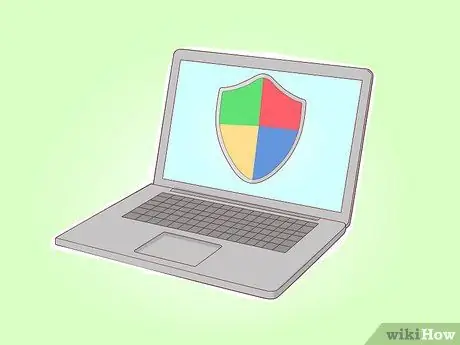
Krok 2. Instalace antivirové aplikace je nejlepší obranou proti virům
I když znáte soubor, který chcete stáhnout, může obsahovat virus. Notebooky, které nejsou chráněny antivirem, jsou ohroženy poruchami obvodu nebo problémy se softwarem. Viry mohou také zpomalit provoz a výkon systému.

Krok 3. Udržujte jídlo mimo notebook
Nejezte na notebooku. Drobná potrava může spadnout mezi tlačítka a přilákat malý hmyz nebo poškodit obvod. A co hůř, notebook bude vypadat špinavě a bude na něm rozházené jídlo.
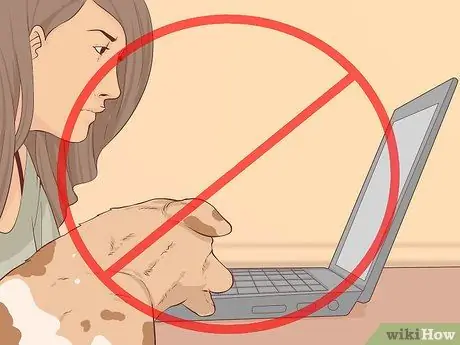
Krok 4. Nepoužívejte notebook v místnosti, kde domácí zvířata chodí dovnitř a ven
Zvířecí chlupy a chlupy mohou proniknout do vnitřního motoru a způsobit poškození. Větší zvířata (např. Psi) mohou navíc omylem poškodit notebook tím, že jej při procházení tlačí nebo šťouchají ze stolu/stojanu, vrtí ocasy, zakopává o kabely atd.

Krok 5. Notebook uložte nejlépe na čisté a bezprašné místo

Krok 6. Před použitím notebooku se ujistěte, že máte čisté ruce
Čisté ruce vám usnadní používání touchpadu a sníží riziko zanechání nečistot nebo jiných skvrn na notebooku. Čištění rukou před použitím notebooku navíc sníží opotřebení vnější vrstvy notebooku v důsledku tření potem a malými částicemi, které mohou narušit povrch notebooku.
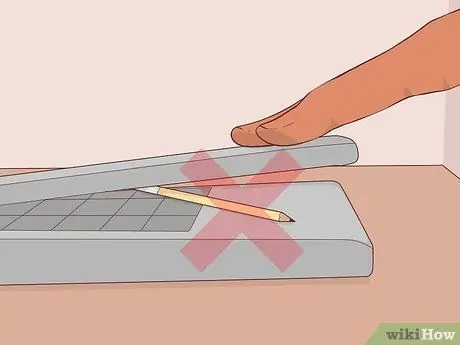
Krok 7. Chraňte obrazovku LCD monitoru
Při zavírání notebooku se ujistěte, že na klávesnici nejsou žádné malé předměty, jako jsou tužky nebo malá sluchátka. Tyto malé předměty mohou poškodit obrazovku monitoru, pokud ji zavřete bez vyjmutí předmětů; pokud je předmět tvrdý, obrazovka se poškrábe. Opatrně zavřete obrazovku monitoru, zatímco držíte střed. Zakrytí obrazovky monitoru přidržením jednoho konce může vyvinout tlak na závěsy a časem může dojít k ohnutí a zlomení závěsů.
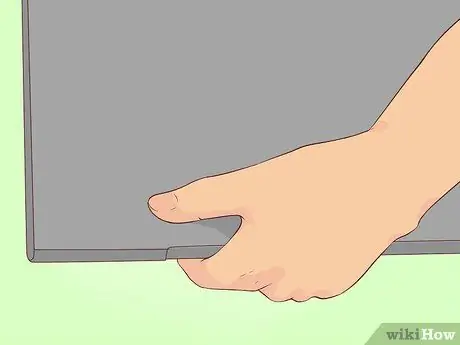
Krok 8. Držte a zvedněte notebook držením základny, nikoli přenášením obrazovky LCD (monitoru)
Zvednutí notebooku přidržením obrazovky může poškodit samotnou obrazovku nebo závěsy, které spojují obrazovku se základnou notebooku. Obrazovka se také snadno poškrábe nebo poškodí, pokud je pod přímým tlakem. Ujistěte se, že na obrazovku LCD netlačíte.

Krok 9. Netahejte pouze za napájecí kabel
Po vypnutí notebooku neodpojujte napájecí kabel vytažením přímo ze zásuvky, mohlo by dojít k přetržení kabelu nebo poškození zásuvky. Doporučujeme vytáhnout zástrčku ze zásuvky a odpojit napájecí kabel. Pokud je kabel blízko vašich nohou, neměli byste ho omylem kopnout. Snažte se držet zástrčku na místě, kde ji nebudete moci kopnout/postrčit, protože se může časem uvolnit a zlomit.
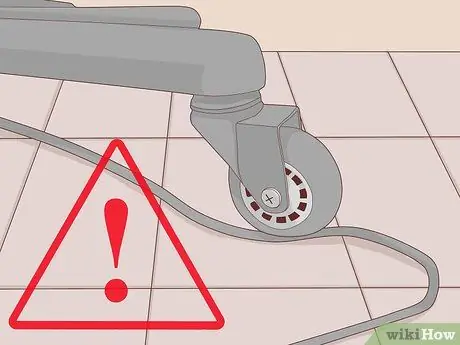
Krok 10. Ujistěte se, že s kolečky židle nepřejedete po kabelu
Připojte kabely ke stolu pomocí pásky.
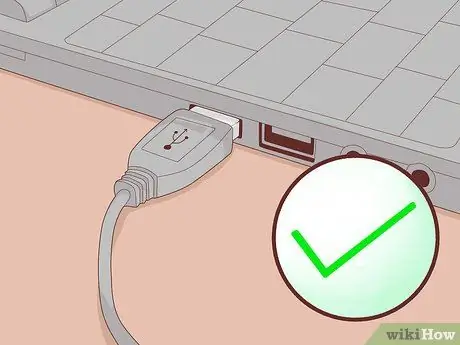
Krok 11. Ujistěte se, že jste připojili příslušenství notebooku do správného slotu
Před instalací zařízení se vždy pečlivě podívejte na symboly na notebooku. Připojením telefonní linky k ethernetovému portu nebo naopak může dojít k poškození zásuvky a znemožnění jejího opětovného použití. Je důležité tomuto kroku věnovat pozornost.

Krok 12. S vyměnitelnými jednotkami zacházejte opatrně
Na jednotku pevného disku (CD) vyjmutou z přenosného počítače lze snadno stoupnout nebo ji upustit. Nebuďte nedbalí. Pokud jej již nebudete používat, uložte jej pro jistotu do úložného boxu.

Krok 13. Vložte disk do správného slotu opatrně a ve správném úhlu
Příliš tlačení disku může způsobit jeho zaseknutí.

Krok 14. Před vložením média do notebooku zkontrolujte, zda je štítek bezpečně připevněn
Zkontrolujte, zda na kompaktních discích, DVD, disketách nejsou volné štítky, které by se mohly zaseknout uvnitř notebooku. Nepokoušejte se používat malé kompaktní disky, protože by to mohlo trvale poškodit přehrávač disků.

Krok 15. Nevystavujte notebook extrémním teplotním změnám
Pokud přenášíte notebook z velmi chladného na teplé místo, hned jej nezapínejte. Místo toho počkejte, až notebook dosáhne pokojové teploty. Tím se zabrání možnému poškození diskové jednotky v důsledku kondenzace, která se hromadí uvnitř zařízení. Vyhněte se také teplu z přímého slunečního světla.

Krok 16. Nenechávejte notebook v autě
Uvnitř vozu dochází k extrémním teplotním změnám, které mohou notebook poškodit. Notebook (nebo taška na notebook) navíc upoutá pozornost zlodějů, kteří mohou rozbít okno a vzít si ho.

Krok 17. Ujistěte se, že je notebook každý rok vyčištěn, aby se zbavil prachu uvnitř stroje
Požádejte o pomoc počítačového odborníka, nebo si to udělejte sami, pokud můžete. Pokud se hromadí prach, motor přenosného počítače se nebude schopen správně ochladit. Teplo může poškodit základní desku.
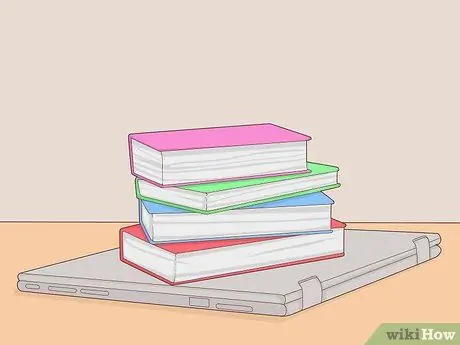
Krok 18. Na notebook nepokládejte těžké předměty, například knihy
Váha této knihy přitlačí LCD obrazovku na klávesnici a časem ji poškodí. Kromě toho budou všechny pevné disky v jednotce stlačeny a nakonec se zlomí.
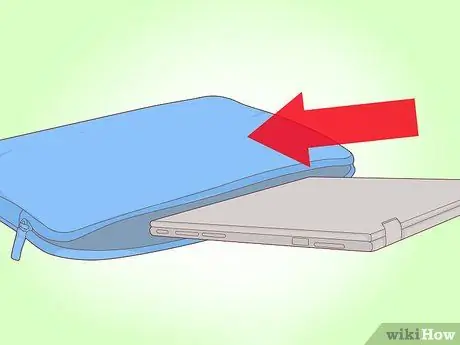
Krok 19. Použijte tašku na notebook správné velikosti
Ať už k přenášení notebooku používáte tašku na notebook, běžnou tašku nebo tašku, kterou jste si vyrobili sami, ujistěte se, že je dostatečně velká. To pomůže zabránit poškrábání, rozdrcení nebo pádu notebooku.

Krok 20. Zkuste použít tašku na notebook
Mnoho notebooků je poškozeno pádem nebo nárazem. Brašna na notebook sníží riziko poškození.

Krok 21. Notebook používejte a skladujte na dobře větraném místě
Pokud chcete používat notebook, vyberte si místo s dobrou cirkulací vzduchu. Mnoho lidí zažívá poškození notebooku v důsledku používání na uzavřeném místě, takže se notebook příliš zahřívá.

Krok 22. Pomocí starého zubního kartáčku vyčistěte oblast kolem izolace výfukového ventilátoru
Pokud je přepážka pokryta prachem, proudění vzduchu bude zablokováno a motor notebooku se přehřeje.

Krok 23. Zkuste umístit notebook na rovný a čistý povrch
Tato akce zabrání poškození notebooku. Pokud chcete pracovat venku, může být obtížné najít rovný povrch, ale zkuste to.
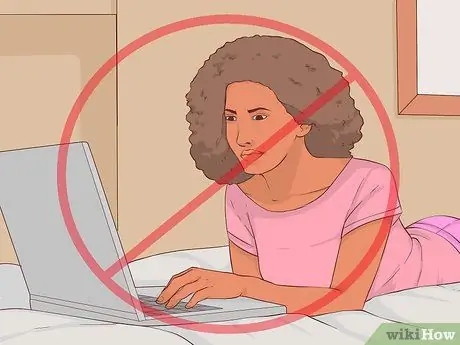
Krok 24. Nepoužívejte notebook na posteli
Pokud neustále používáte notebook v posteli, ventilátor bude z postele vysávat prach a nečistoty, které nakonec ventilátor zablokují.
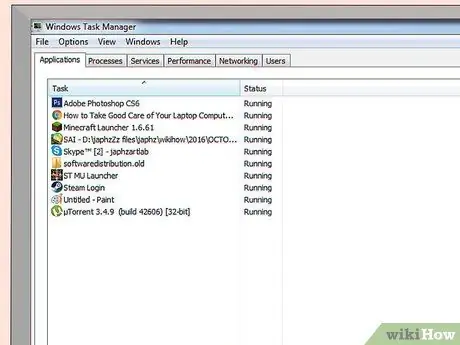
Krok 25. Zkontrolujte notebook a ujistěte se, že v něm není nainstalováno příliš mnoho softwaru a bloatwaru, protože spotřebuje drahocennou paměť potřebnou pro hraní her nebo důležitou práci
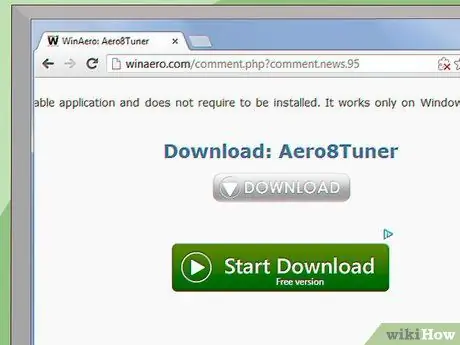
Krok 26. Ujistěte se, že při stahování souborů z webových stránek nestahujete nechtěné instalační soubory, protože takové soubory jsou obvykle vytvořeny pro instalaci nežádoucího softwaru a jsou poskytovány jako bezplatný software pro poskytování souborů, které potřebujete
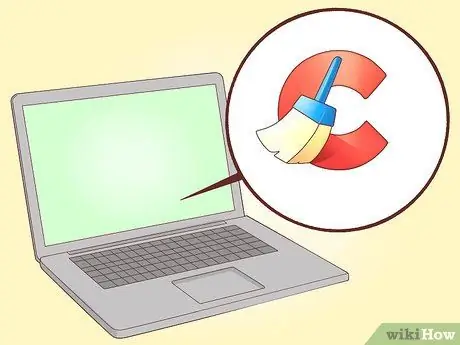
Krok 27. Bylo by lepší, kdybyste pomocí softwaru na čištění dat, jako je TuneUp Utilities nebo CCleaner atd., Sledovali na notebooku zbytečné programy, které jsou nainstalovány během vašich různých činností
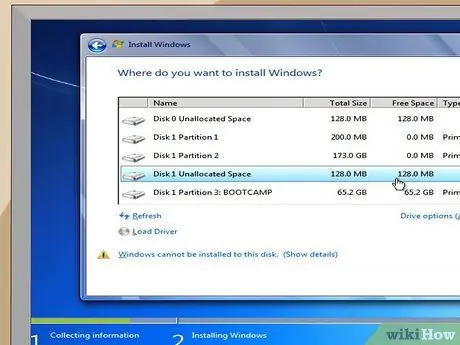
Krok 28. Pokud je to možné, proveďte čistou instalaci operačního systému každé 2-3 roky
Tento krok pomůže notebooku začít od nuly, aby bylo možné vše organizovat velmi organizovaným a efektivním způsobem.

Krok 29. Pokud má notebook málo paměti, nepřetěžujte zařízení programy, aby se zrychlil výkon procesoru
Bylo by lepší, kdybyste přepnuli na jiný pevný disk nebo flash disk, abyste poskytli externí paměť a poskytli vnitřní úlevu.
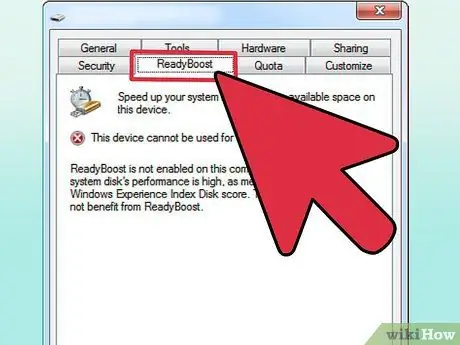
Krok 30. K zajištění externí paměti na přenosných počítačích se systémem Windows existuje možnost nazvaná Windows ReadyBoost, která přiděluje místo pro použití jako virtuální paměť, takže systém není zcela závislý na stávající interní paměti
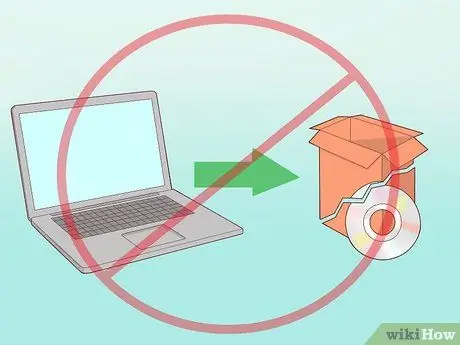
Krok 31. Nepokoušejte se spouštět multimediální soubory, které jsou velké a nejsou systémem podporovány, pokud notebook nesplňuje požadované specifikace, protože to obvykle notebook dlouhodobě poškozuje

Krok 32. Není nic špatného na tom, když zajdete do místního obchodu s počítači, kde provedete důkladnou kontrolu notebooku a vyřešíte problém, který vás již delší dobu trápí
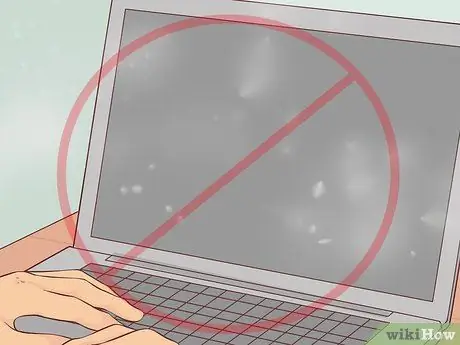
Krok 33. Při používání notebooku buďte opatrní
Vyhýbejte se místům plným prachu, protože postupem času může blokovat cestu uvolňování tepla a způsobit, že bude notebook mnohem teplejší než obvykle.
Tipy
- Udržujte notebook mimo dosah dětí.
- Naplánujte preventivní údržbu, abyste předešli problémům, a ne je opravujte, jakmile k nim dojde.
- Jemně stiskněte tlačítko, aby se vnější vrstva neodlepila.
- Nalepte štítky se jmény, e -maily, čísly mobilních telefonů a dalšími kontaktními údaji na notebooky, napájecí kabely a další odnímatelné části.
- Notebook používejte na otevřeném prostoru s dobrou cirkulací vzduchu.
- Naučte se pojištění notebooku. Podívejte se na weby na internetu, ale uvědomte si některé z návnad, které říkají „nulové excesy“nebo „žádné překročení“(v případě pojistné události nesmí pojistník platit žádné poplatky).
- Notebook pravidelně čistěte methylalkoholem. Vyčistěte také baterii, póly baterie a pouzdro na notebook.
- Pokud vaše práce vyžaduje používání notebooku, můžete si vybrat notebook podle svých potřeb, například robustní model pro práci v drsném prostředí nebo lehký notebook, pokud hodně cestujete.
- Chránič obrazovky můžete vyrobit z tenké disketové pěny nařezané na velikost obrazovky. Položte kus pěny mezi základnu a horní část notebooku při každém vypnutí a zavření notebooku. Nenechávejte pěnu, pokud je notebook v klidu nebo není vypnutý. Pokud je notebook příliš horký, pěna může notebook spálit.
- Zálohujte data v případě selhání systému a/nebo ransomwaru.
Varování
- Pokud nebudete notebook nebo počítač v příštích dvou hodinách používat, vypněte jej. Energie potřebná k opětovnému zapnutí notebooku je mnohem menší než výkon potřebný, pokud se notebook nadále zapíná.
- Nepokládejte notebook na koberec. Větrací otvory na zadní straně notebooku pomáhají větrat a vycházet. Pokud jsou ventilační otvory zablokovány, horký vzduch nemůže být uvolněn a recirkulován uvnitř notebooku, což způsobuje podmínky přehřívání. V důsledku toho se notebook zpomalí a pravděpodobně se poškodí. Podobné důsledky má také vložení notebooku do zásuvky.
- Domácí zvířata (například papoušci posedlí lesklými předměty, které vydávají cvakavý zvuk) a děti by měly být pod dohledem v blízkosti notebooků.
- Pokud se rozhodnete provést čistou instalaci operačního systému, ujistěte se, že k tomu máte dostatečné odborné znalosti. Pokud ne, doporučujeme kontaktovat počítačového technika a požádat o pomoc. Pokud si nejste jisti, nesnažte se to dělat na notebooku, na který spoléháte, abyste mohli dokončit důležitou práci, protože by to mohlo mít vážné důsledky.
- Na druhou stranu, pokud necháte notebook nebo jiné elektronické zařízení zapnuté a nebudete jej často zapínat/vypínat, zabráníte cyklu zahřívání/chlazení, který nakonec poškodí součásti notebooku.
- Uvědomte si „žádný přebytek“nebo „nulový přebytek“(žádné poplatky, které by měl v případě pojistné události platit vlastník pojistky), které pojišťovny nabízejí u notebooků, protože pokud budete chtít, možná budete muset znovu platit celý rok restartovat pojištění po uplatnění nároku.






